edge浏览器设置默认主页的方法
2024-05-29 10:38作者:91下载站
edge浏览器在我们的电脑上是自带的,可以随时打开进行操作,很多小伙伴喜欢在该浏览器中进行各种软件的编辑设置,一般该浏览器的主页是自动推荐的主页来显示的,当你想要将自己需要的网页设置成该浏览器的主页的时候,那么我们就需要进入到开始、主页和新建标签页的页面中,将自己需要设置的网页添加进去即可进行设置,可以添加多种网页,下方是关于如何使用edge浏览器设置默认主页的具体操作方法,如果你需要的情况下可以看看方法教程,希望小编的方法教程对大家有所帮助。
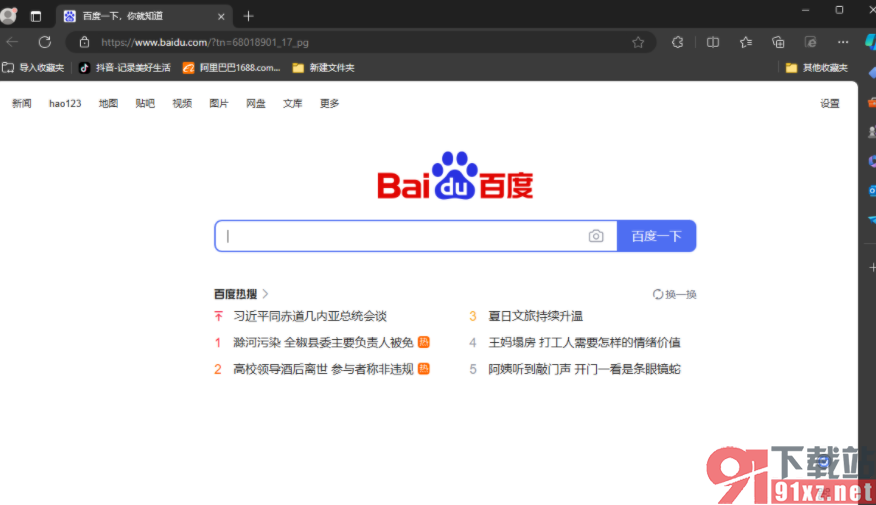
方法步骤
1.首先我们需要进入到edge浏览器中,然后在页面的右上角的位置将【…】图标单击打开,之后在下拉选项中将【设置】选项进行单击进入。
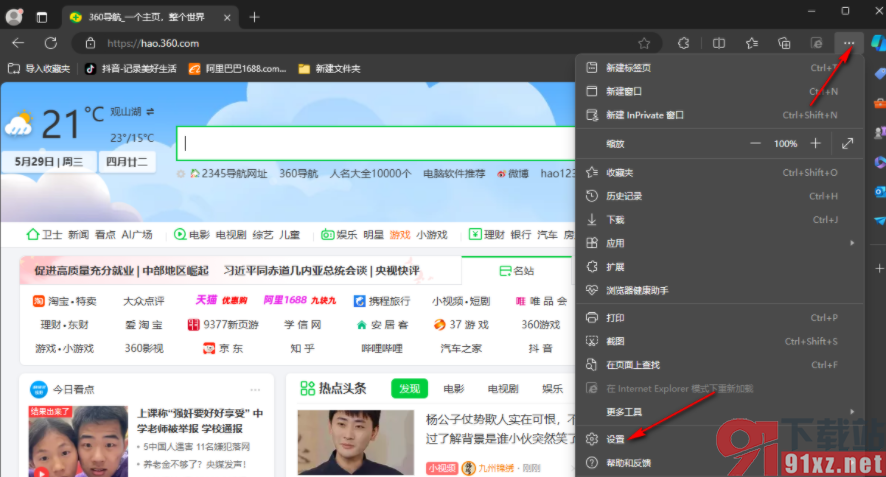
2.当我们进入到页面之后,在页面的左侧位置将【开始、主页和新建吧标签页】选项进行点击一下,在右侧页面我们需要将【打开以下页面】勾选上。
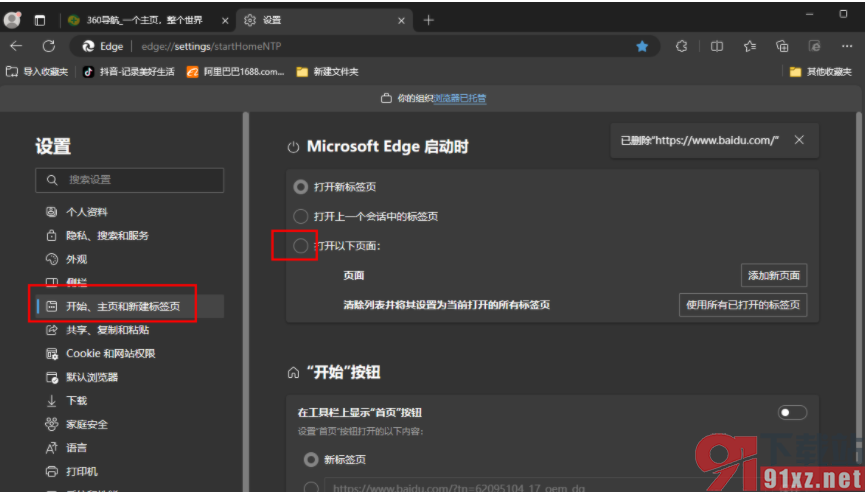
3.然后我们就可以将后面的【添加新页面】按钮进行点击。
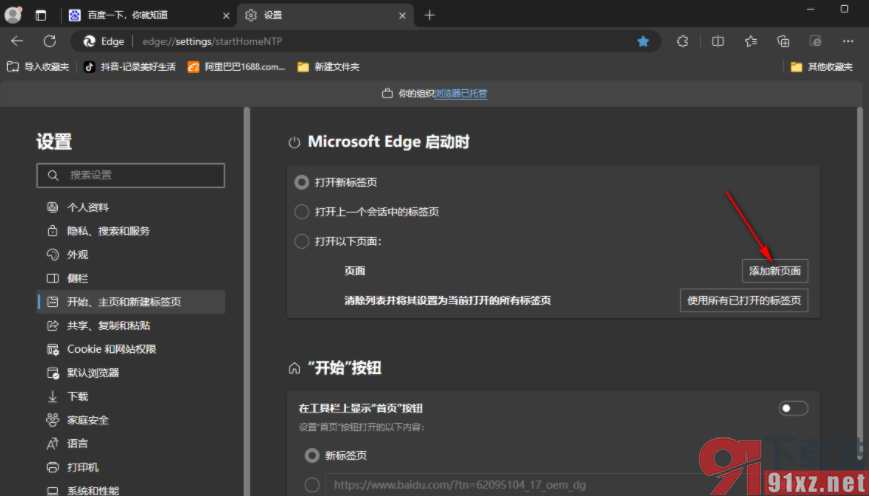
4.接着,在打开的窗口中,将我们需要设置主页的网页地址复制粘贴进来,之后点击确定按钮。
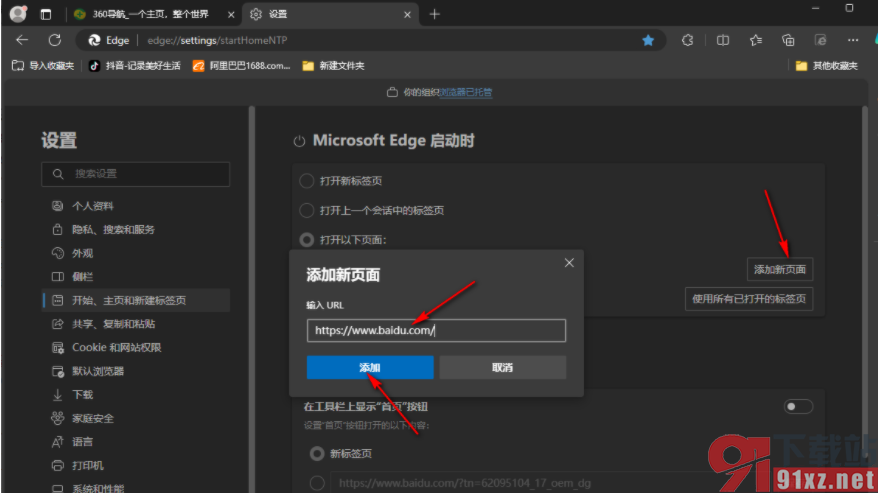
5.随后我们将edge浏览器进行关闭之后重新启用,那么打开的主页面就是我们刚刚设置的网页面,如图所示。
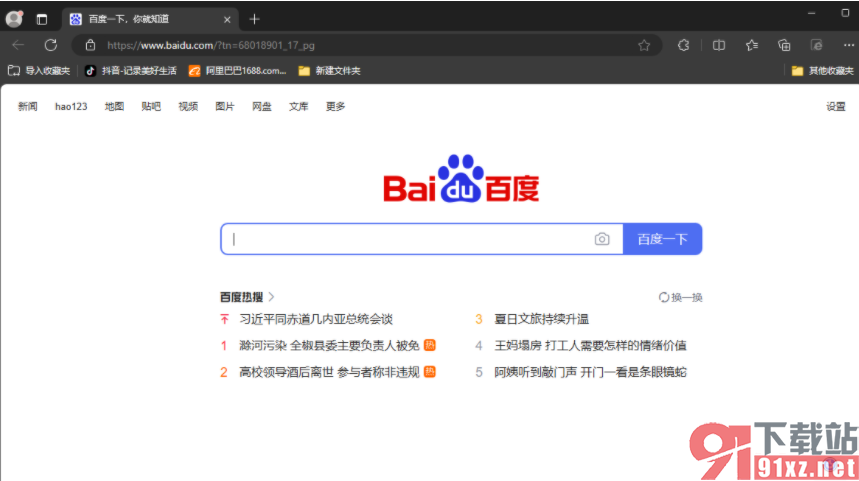
以上就是关于如何使用edge浏览器设置默认页面的具体操作方法,我们想要设置一打开edge浏览器就是自己想要的网页面,那么我们就可以按照上述的教程将网页添加进来进行设置即可,感兴趣的话可以操作试试哦。